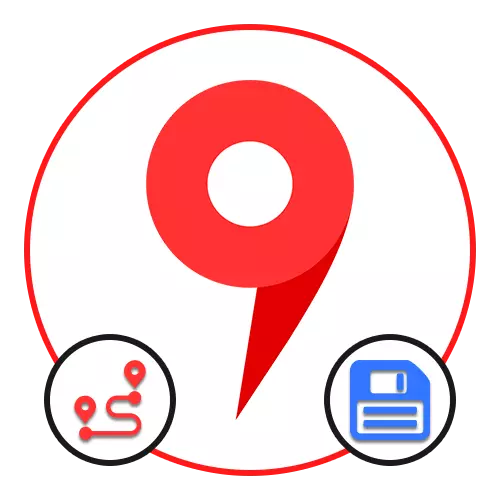
Option 1: Website
Auf der offiziellen Website von yandex.cart können Sie die Route je nach Ergebnisanforderungen auf verschiedene Arten speichern. Gleichzeitig können Sie die meisten Methoden ermöglichen, dass Sie die erforderlichen Informationen nur getrennt von diesem Dienst nutzen, ohne vertraute Navigationsfunktionen, während die einzige Ausnahme dabei ist, Daten zu den öffentlichen Verkehrsmitteln zu erhalten.Gehen Sie zu Yandex.Maps.
Methode 1: Speichern in Lesezeichen
- Öffnen Sie zunächst den Pfad eines bestimmten öffentlichen Verkehrs in den Registerkarten Yandex-Kontos, zuerst mit detaillierten Informationen zu einem der Haltestellen. Sie können dies tun, indem Sie auf die linke Maustaste auf das entsprechende Symbol auf der Karte klicken.
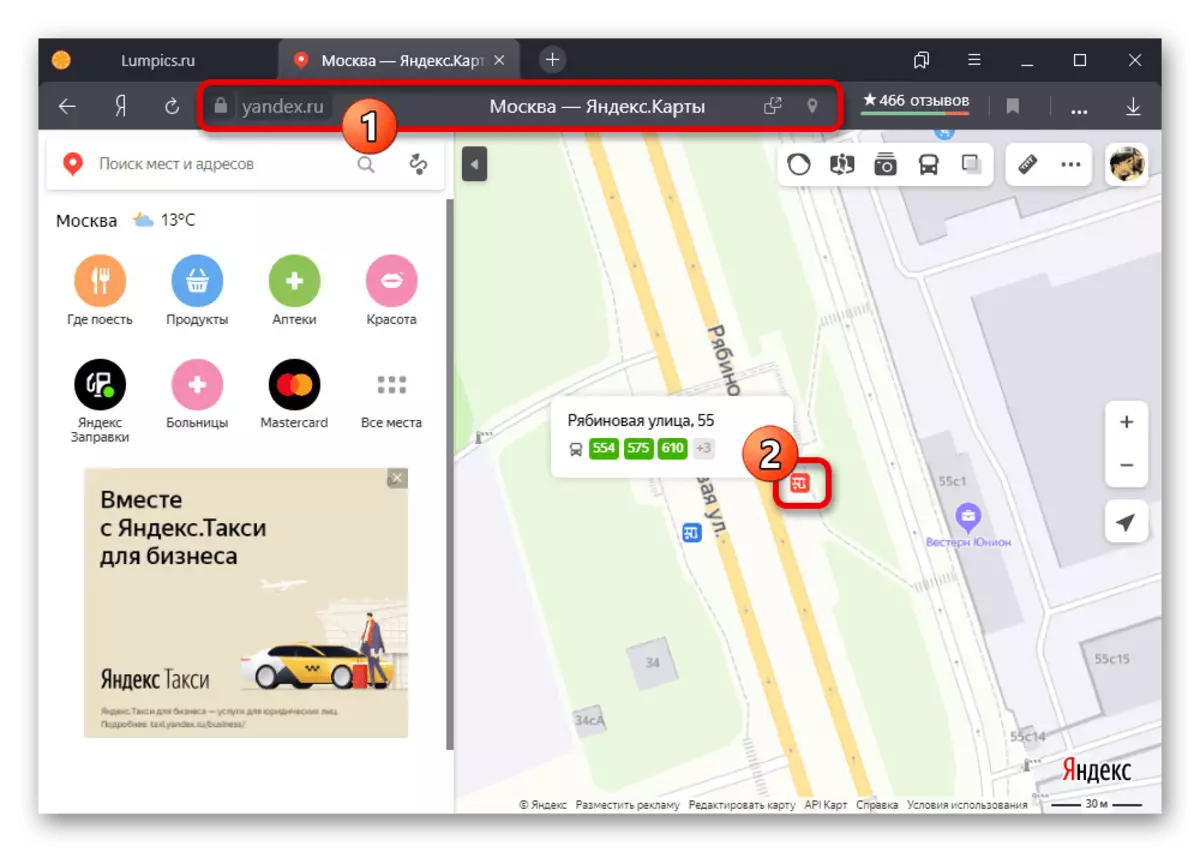
Methode 2: Kartendruck
- Wenn Sie die Informationen unabhängig vom Gerät verwenden möchten, ist es am besten, auf den Ausdruck zurückzugreifen. Starten Sie dazu den Pfad auf dem richtigen Weg, auf dem oberen Bereich, erweitern Sie das Menü mit drei Punkten und wählen Sie "Drucken".
Lesen Sie mehr: Richtige Routenkonstruktion in Yandex.maps auf dem PC
- Ändern Sie die Grundkartenparameter nach Ihrem Ermessen und verwenden Sie die Schaltfläche "Drucken" in der oberen rechten Ecke. Bitte beachten Sie, dass sich die Waage in der Zukunft nicht ändert, da das Schema in ein statisches Image umgewandelt wird.
- Setzen Sie mit den Einstellungen auf der Dienstwebsite die entsprechenden Werte in das Popup-Fenster des Browsers ein. Besonderes Augenmerk sollte dem "Drucker" bezahlt werden, indem ein bestimmtes Gerät angibt, das an den PC angeschlossen ist, oder speichert in der PDF-Datei.
- Vergewissern Sie sich, dass Sie die Parameter in den Unterabzügen "Standeinstellungen" bearbeiten und bearbeiten. Um die Route auszufüllen, um die Route abzuschließen, klicken Sie auf die Schaltfläche "Drucken" oder "Speichern" am unteren Rand des Fensters.
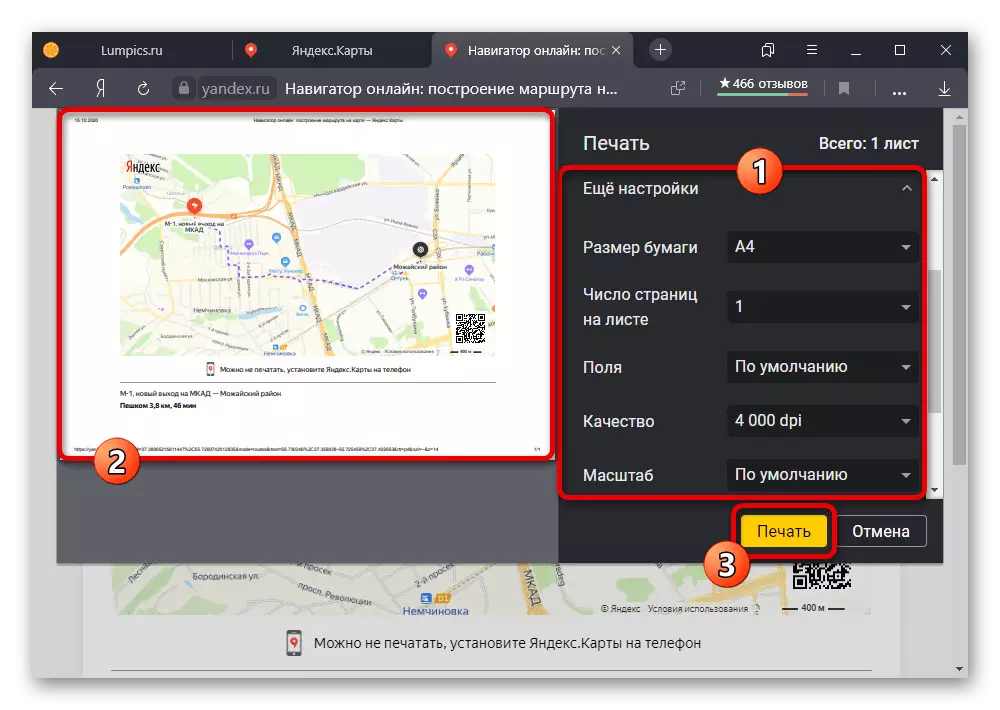
Im Falle einer PDF-Datei kann das Ergebnis in jedem geeigneten Programm einschließlich mobilen Anwendungen geöffnet und an einen anderen Benutzer als Dokument gesendet werden. Zusätzlich ist ein QR-Code in der rechten unteren Ecke immer verfügbar, der einen Hinweis auf yandex.maps enthält.
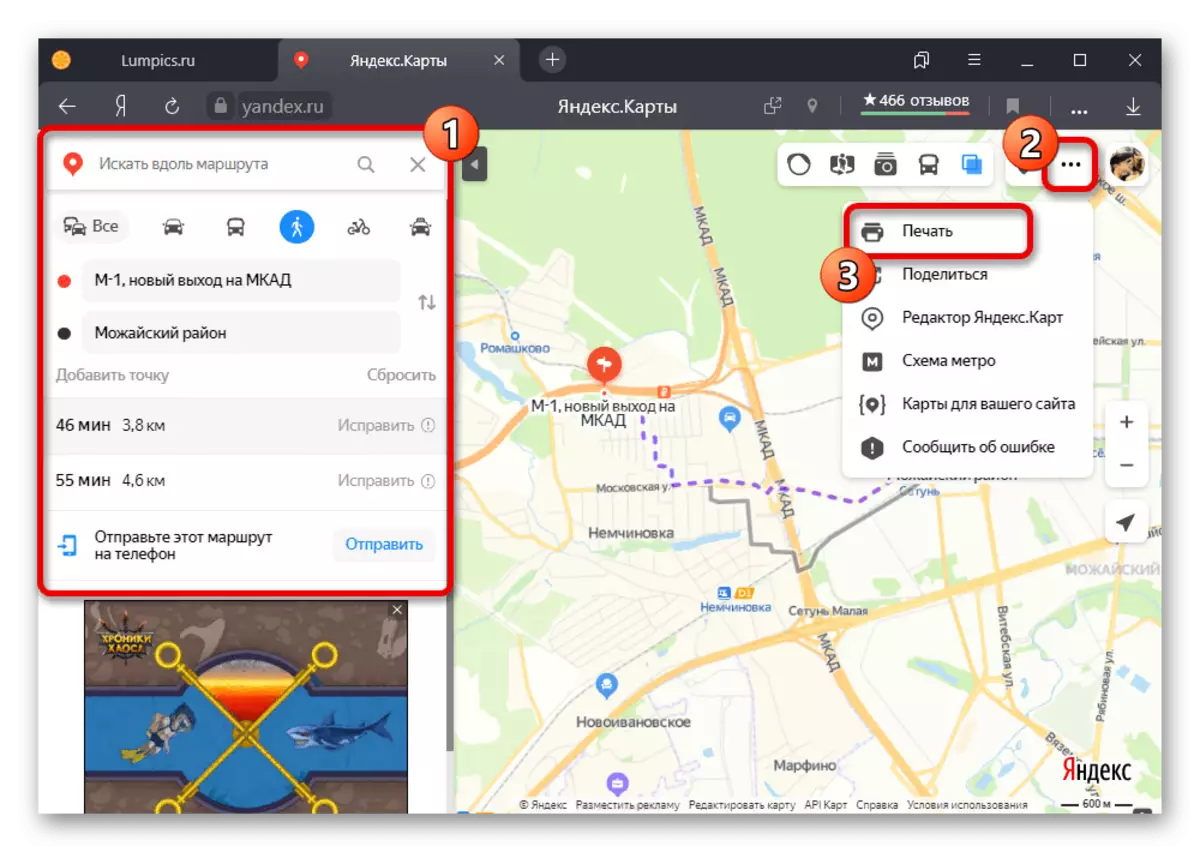
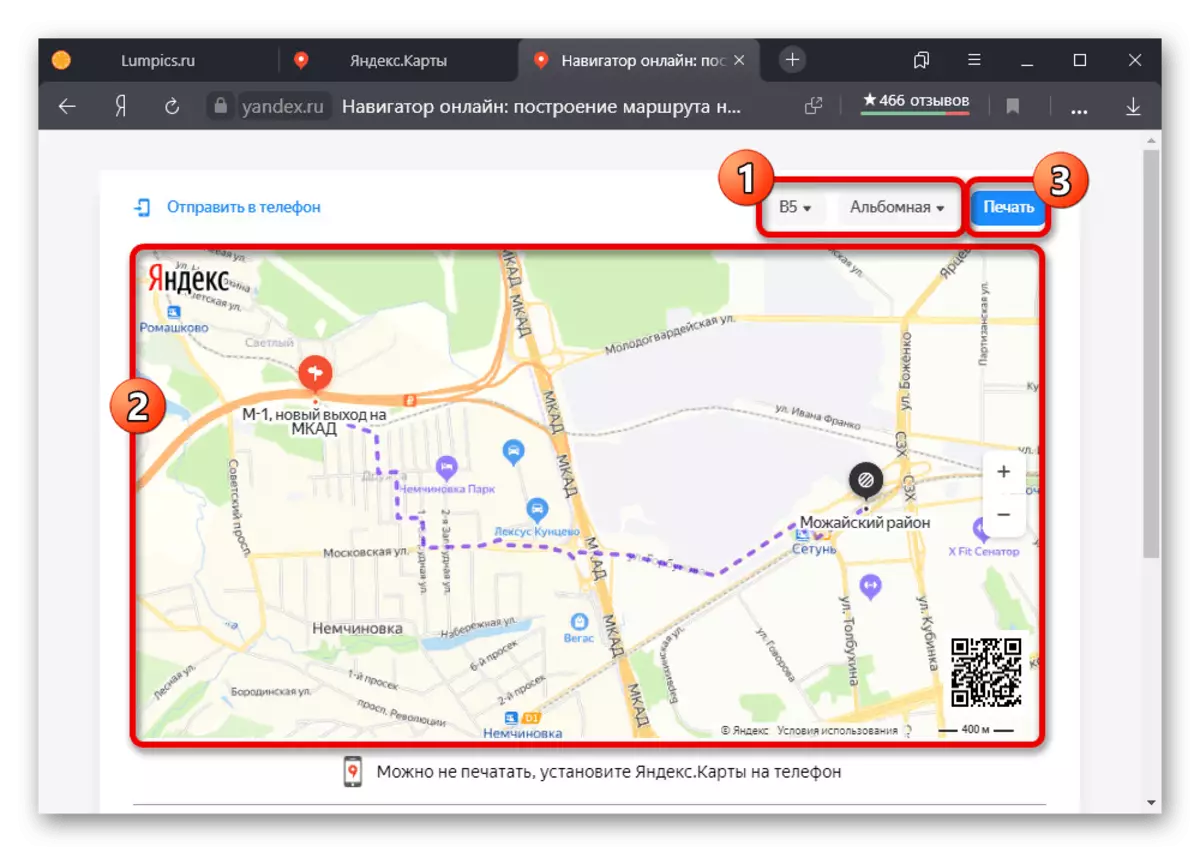
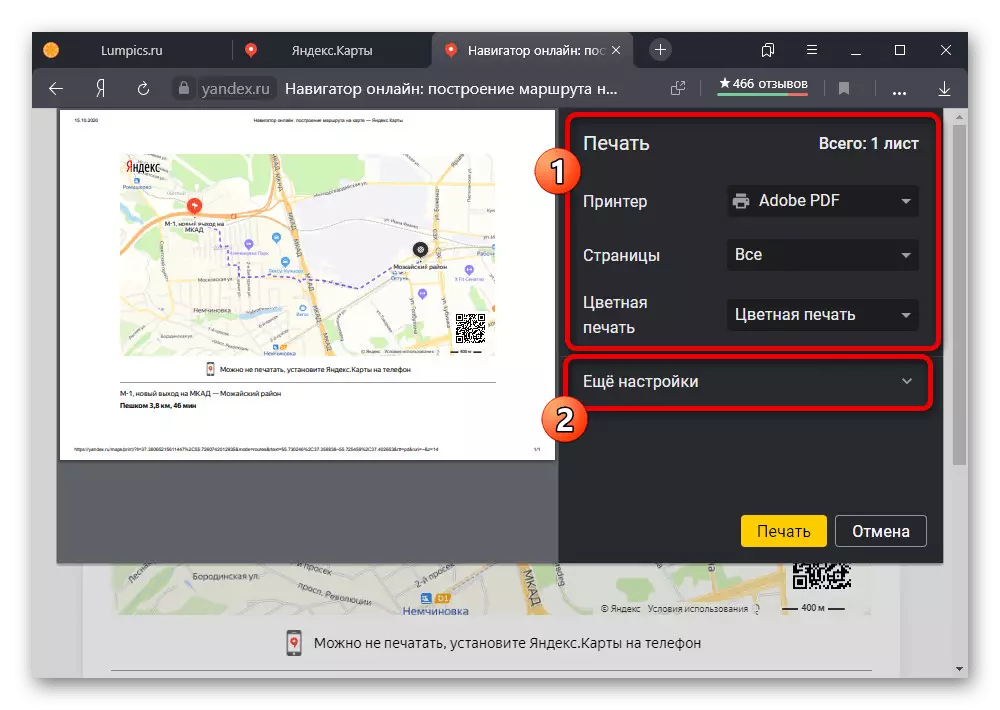
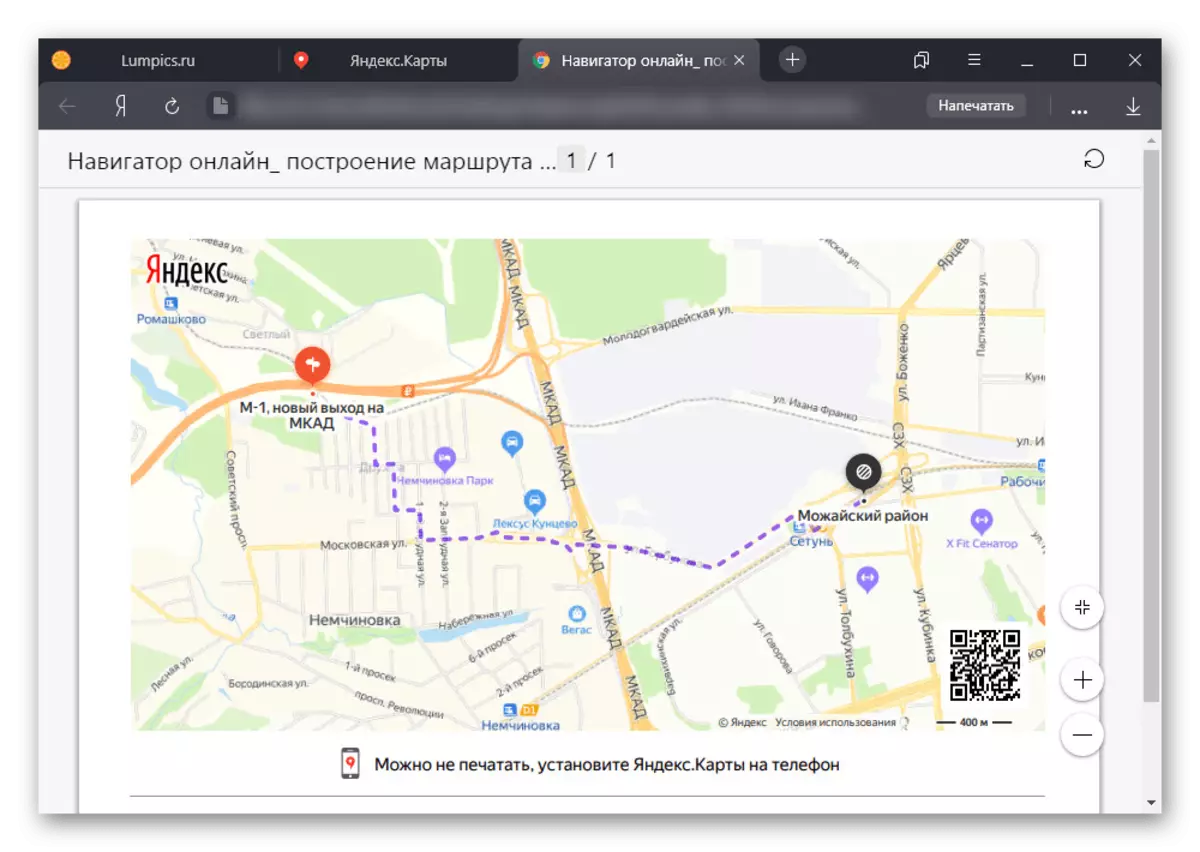
Methode 3: Senden der Route
- Auf dem betrachteten Dienst ist es möglich, Routen als Referenz mit der entsprechenden Option zu senden. Erstellen Sie dazu einen Pfad, erweitern Sie das Menü "..." oben auf der Site und wählen Sie "Teilen".
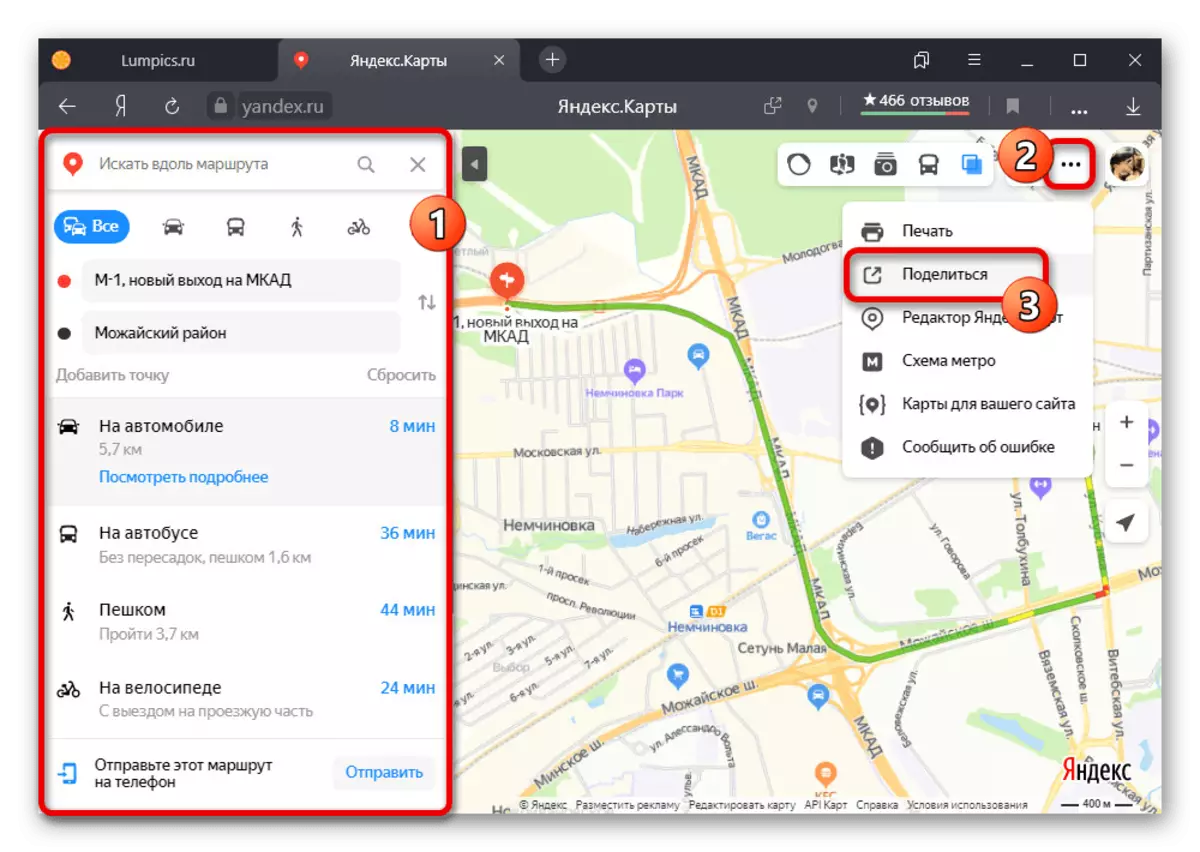
Um einen direkten Link zur Karte zu erhalten, verwenden Sie den Link zum Kartenfeld. Sie können die Adresse auch in einem der vorgeschlagenen sozialen Netzwerke veröffentlichen oder einen Miniaturkopie auf Ihrer eigenen Website einfügen.
- Zusätzlich zu den oben genannten, in der Karte können Sie die Schaltfläche "Senden" neben dem "Diese Route senden an das Telefon senden" verwenden. Auf diese Weise können Sie zusätzliche Weiterleitungsparameter öffnen.
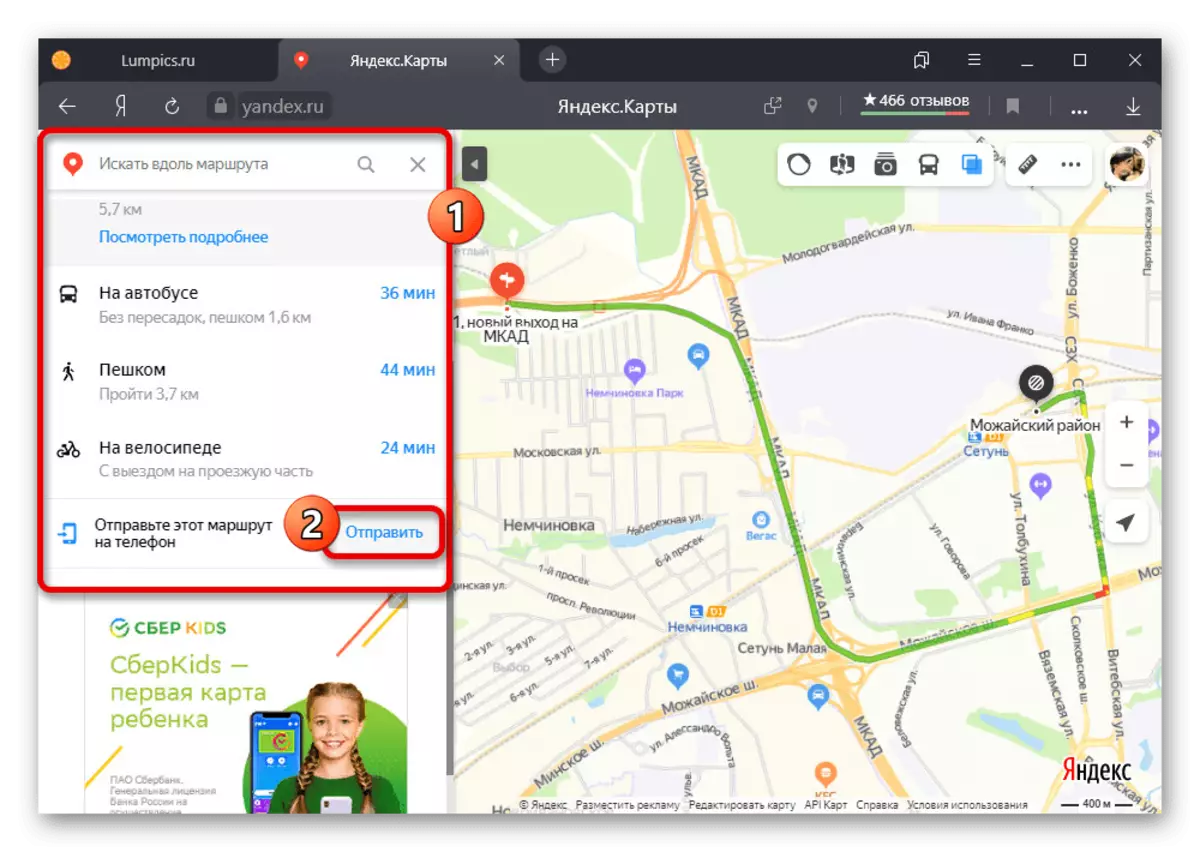
Die im Popup-Fenster verfügbaren Optionen zielen in erster Linie darauf ab, Informationen mit Benachrichtigung, SMS-Nachrichten oder QR-Code zu senden. Alternativ ist auch eine E-Mail-URL als Alternative erhältlich.
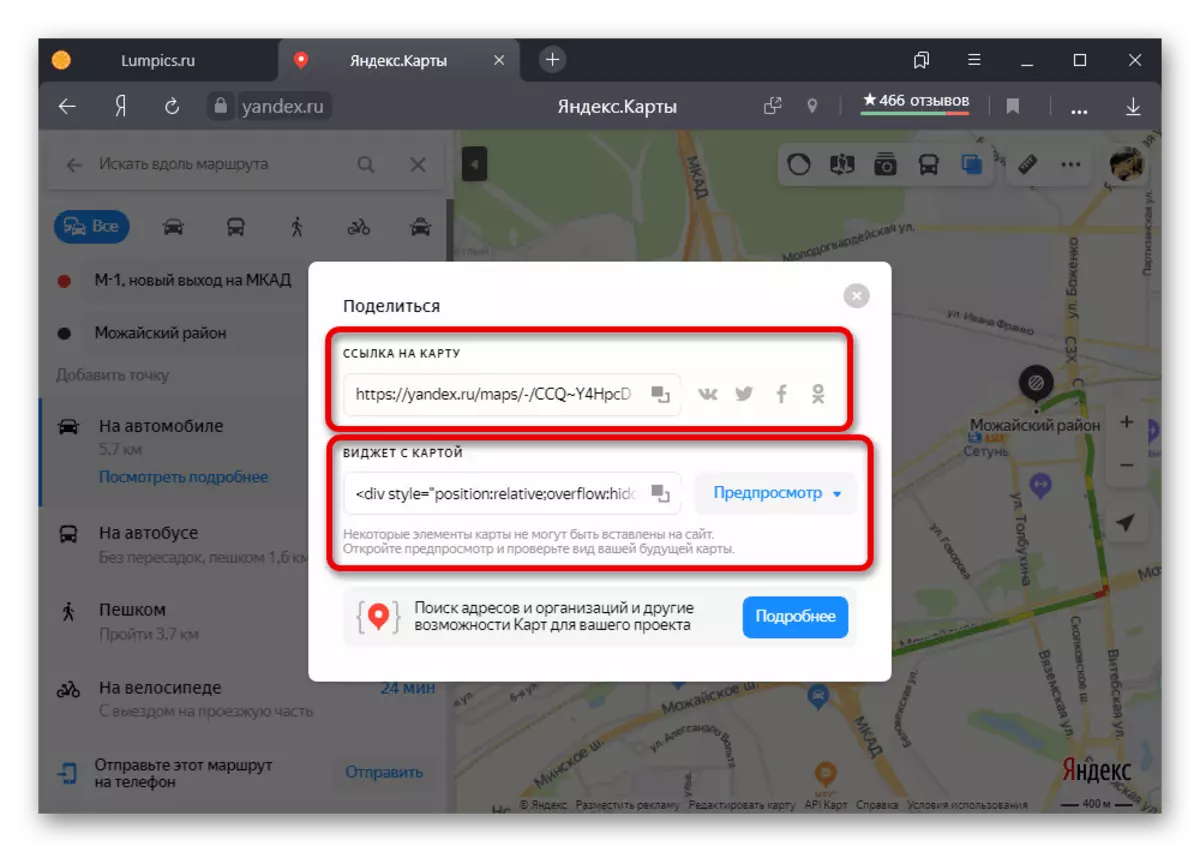
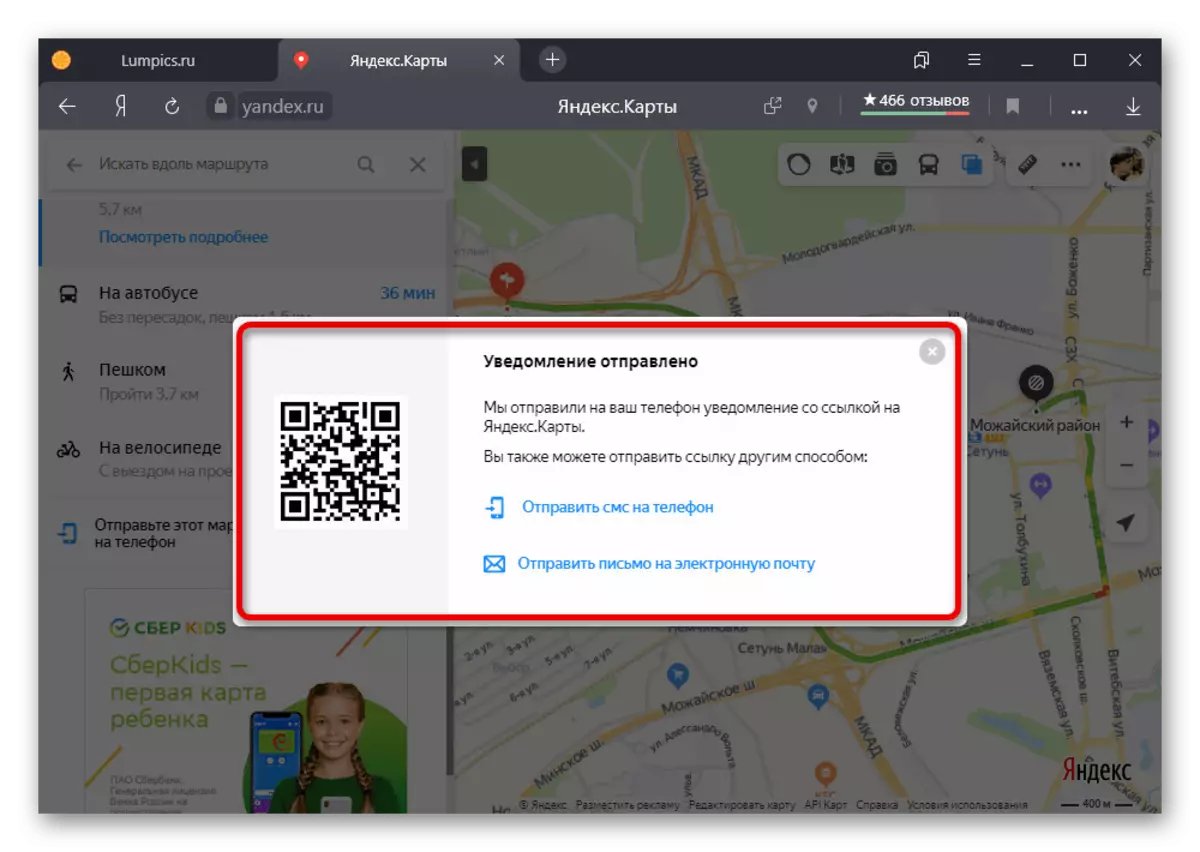
Was auch immer von den übertragenen Übertragungsoptionen gewählt hat, infolgedessen können Sie mit der bereits gelegten Route einen vollwertigen Yandex.mapart eröffnen. Gleichzeitig wird der offizielle Client bei mobilen Geräten standardmäßig und nicht eine leichte Version der Website verwendet.
Option 2: Mobile Anwendung
Bei Verwendung der yandex.cart-mobilen Anwendung können Sie Routen mit der Ausnahme des Druckens in genau auf der Website sparen.Laden Sie Yandex herunter. Maps von Google Play Market
Laden Sie Yandex herunter. Maps von App Store
Methode 1: Speichern in Lesezeichen
- Um ein festes öffentliches Transportprofil auf der Registerkarte Profil hinzuzufügen, sollte er zunächst einmal so nahe wie möglich an die Karte gebracht werden und das Symbol eines der Haltestellen berühren. Öffnen Sie danach die Details mit der Karte am unteren Rand des Bildschirms.
- Wählen Sie aus der allgemeinen Liste der Pfade auf der angegebenen Seite das gewünschte aus, indem Sie auf die Zahlen konzentrieren. Infolgedessen wird eine andere Karte mit Informationen auf der Unterseite der Anwendung geöffnet.
- Finden und verwenden Sie die Schaltfläche "Speichern", normalerweise unter den Transportdaten zum Transport. Die Unterschrift wird auf "Löschen" aktualisiert, und die Route befindet sich in Lesezeichen.
- Um eine vollständige Liste aller gespeicherten Pfade anzuzeigen, gehen Sie zur Hauptseite der mobilen Anwendungsseite zurück und öffnen Sie das Hauptmenü mit dem oberen Bedienfeld. Wählen Sie in der dargestellten Liste "Lesezeichen".
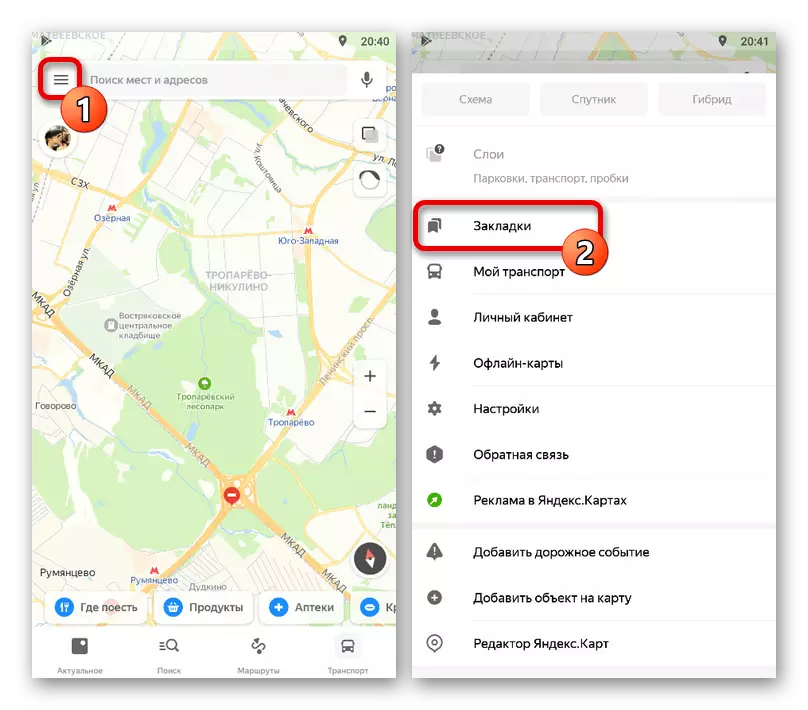
Wechseln Sie mit dem Navigationsmenü auf die Registerkarte "Routen". Hierbei handelt es sich hierbei, dass die relevanten Informationen zur Verfügung stehen, unabhängig von der Artvariation des Yandex-Kontos hinzugefügt.
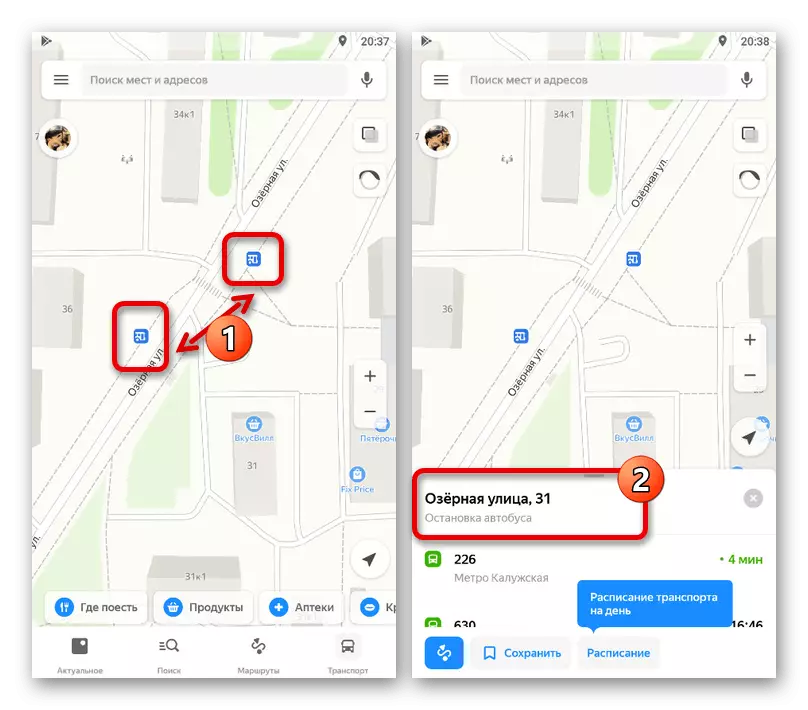
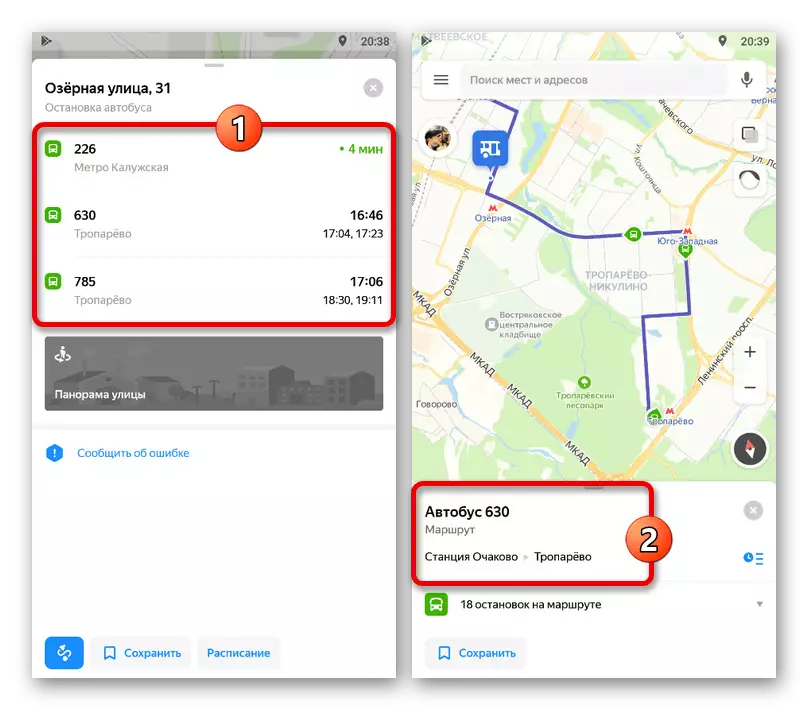
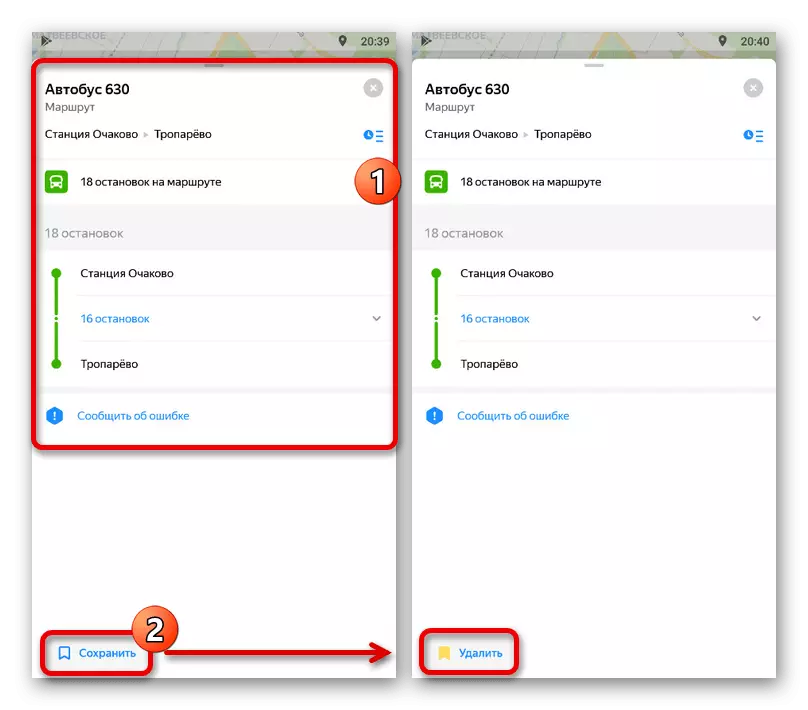
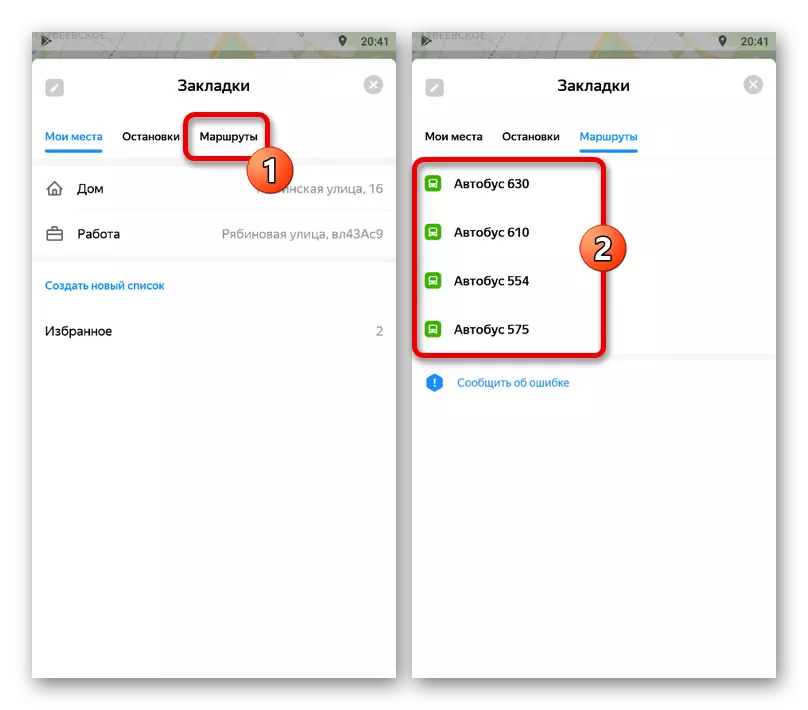
Methode 2: Senden einer Route
- Über die Mobile Yandex.cart-Anwendung können Sie eine Route mithilfe der Sendungsfunktion veröffentlichen. Starten Sie zuerst den Pfad zuerst den Pfad, entscheiden Sie sich für die Einstellungen, und drücken Sie, nachdem alles fertig ist, die linke Taste in der Unterseite.
Lesen Sie mehr: Richtige Routenkonstruktion in Yandex.maps am Telefon
- Öffnen Sie einmal auf einer detaillierten Informationsseite das Hauptmenü "..." in der oberen rechten Ecke und wählen Sie "Teilen Sie die Route". Alternativ kann der Zugriff auf dieses Element über eine ähnliche Liste aufrufen, wenn Sie eine Karte anzeigen.
- Wählen Sie im Popup-Fenster die Methode zum Publizieren, z. B. Messenger oder Dateimanager. Der Speicherprozess kann in jeder Option sehr unterschiedlich sein.
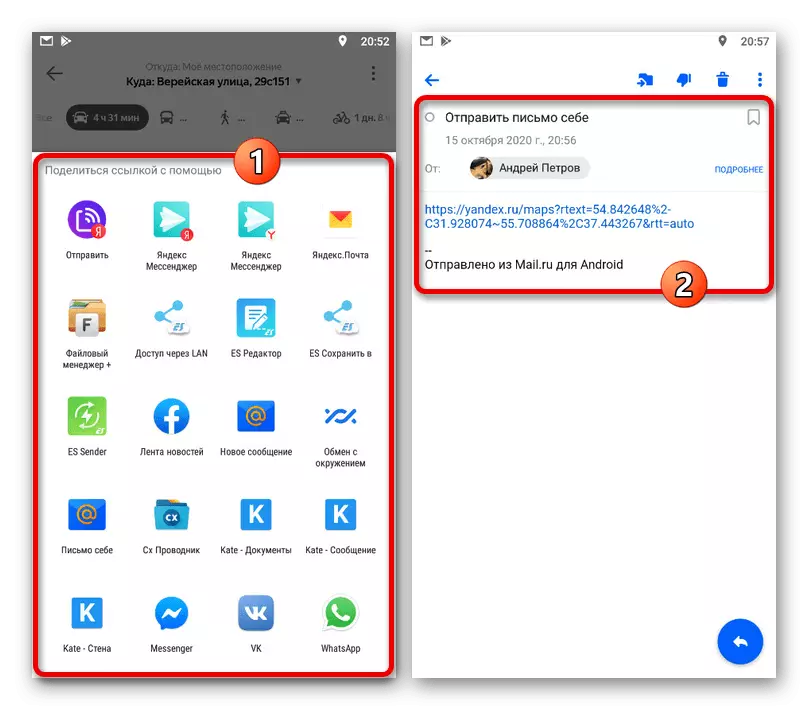
Bei der Auswahl einer Methode wird die Route als Link veröffentlicht. Um in Zukunft auf Informationen zuzugreifen, benötigen Sie somit ein Gerät mit yandex.maps und Internetzugang.
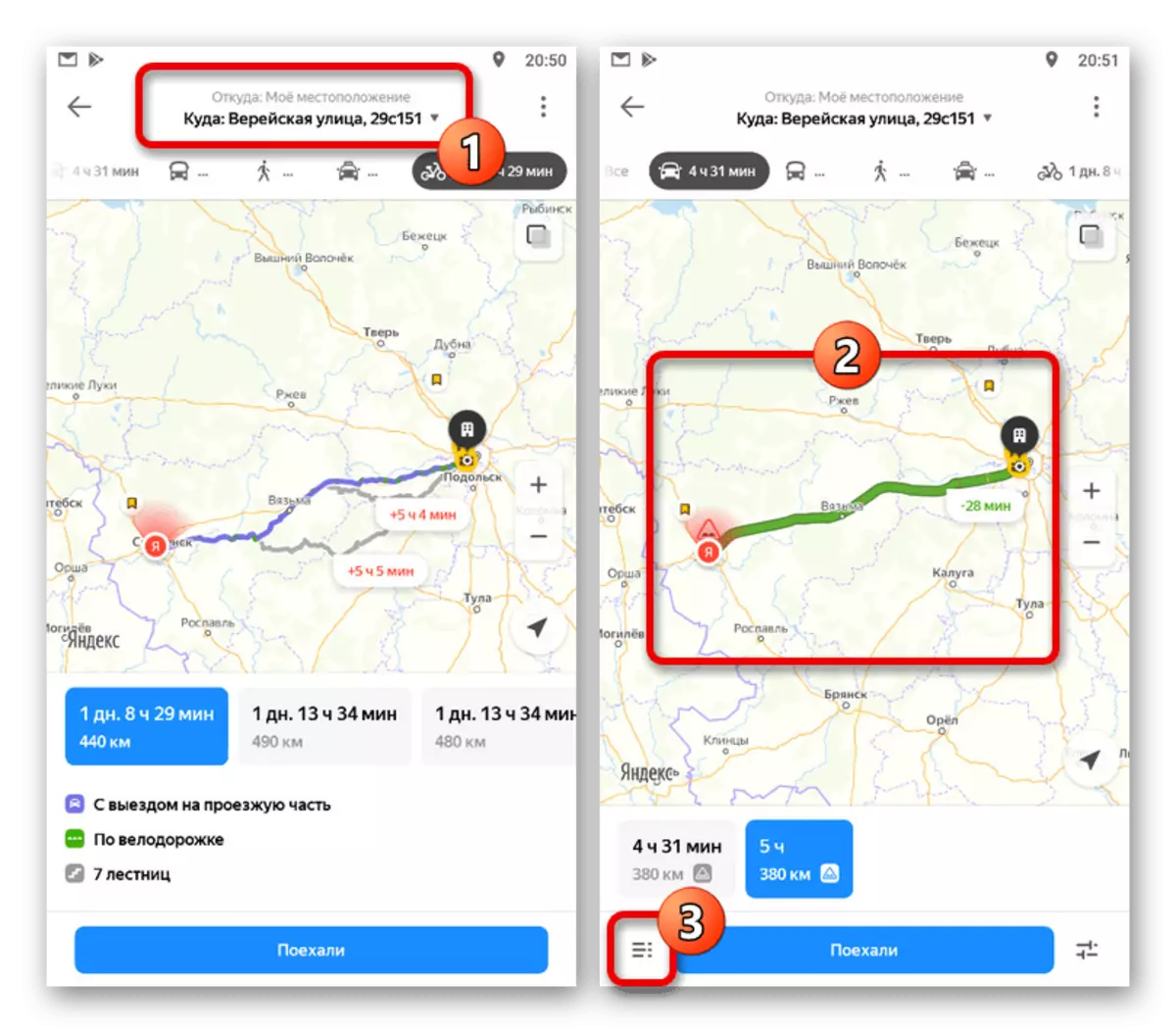
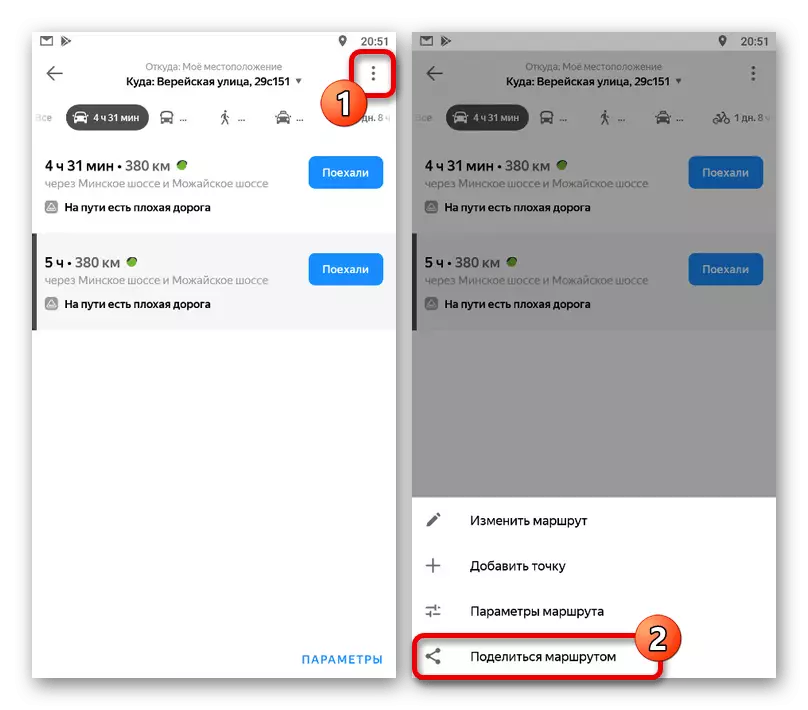
- Wenn Sie die Informationen unabhängig vom Gerät verwenden möchten, ist es am besten, auf den Ausdruck zurückzugreifen. Starten Sie dazu den Pfad auf dem richtigen Weg, auf dem oberen Bereich, erweitern Sie das Menü mit drei Punkten und wählen Sie "Drucken".
